Herunterfahren, Neustarten, Abmelden und Benutzer wechseln als Tiles auf der neuen Oberfläche
Mit einigen wenigen Schritten können Sie sich unter Windows 8 Kacheln für den Shutdown, die Benutzerabmeldung oder einen Neustart auf die Startbildschirm-Oberfläche legen.
Herunterfahren
Legen Sie eine Verknüpfung auf dem Desktop oder in einem beliebigen Ordner an (Rechtsklick auf eine freie Stelle, im Kontextmenü auf "Neu" - "Verknüpfung" klicken). Geben Sie in der Zeile Folgendes ein:
C:\windows\system32\shutdown /s /t 00
Klicken Sie auf [Weiter]. Name der Verknüpfung ist z.B. Shutdown oder Herunterfahren. Sie können einen beliebigen Namen wählen.
Klicken Sie auf [Fertig stellen]. Rufen Sie dann mit einem Rechtsklick die "Eigenschaften" der Verknüpfung auf, klicken Sie unter der Registerkarte "Verknüpfung" den Button "Erweitert..." an, aktivieren Sie "Als Administrator ausführen" und bestätigen Sie mit [OK].
Klicken Sie nun auf den Button "Anderes Symbol...". Es erscheint zuerst, dass die Datei shutdown.exe keine Symbole enthält. Nach [OK] öffnet sich die "Shell32.dll", wo Sie sich ein Symbol aussuchen können, danach klicken Sie auf [Übernehmen] und [OK]. Sie können statt in der Shell32.dll auch in der imageres.dll nach Symbolen suchen. Einfach nach system32\ -> "shell32.dll" entfernen und imageres.dll dafür eintragen, nach [OK] öffnet sich der Pfad %SystemRoot%\system32\imageres.dll mit seinen Symbolen. Nicht zuletzt können Sie auch eigene Icons verwenden. Es gelten DLL-, EXE-, ICL- und ICO-Dateien. Bedenken Sie aber, dass das Icon nicht zu groß ausfallen sollte.
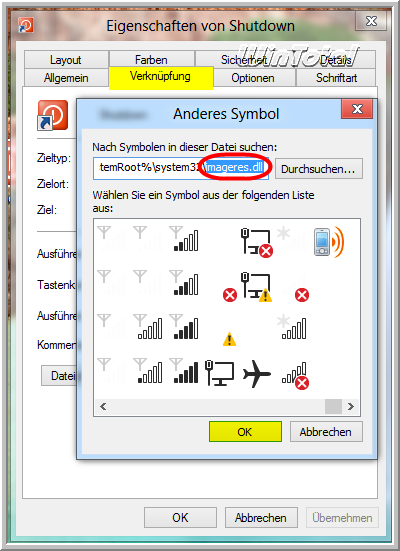
Damit nun die Herunterfahren-Verknüpfung auf der Startbildschirm-Oberfläche erscheint, muss die Verknüpfung ins Verzeichnis
C:\ProgramData\Microsoft\Windows\Startmenü\Programme
(C:\ProgramData\Microsoft\Windows\Start Menu\Programs)
verschoben werden.
"ProgramData" ist versteckt und muss erst sichtbar gemacht werden. Öffnen Sie "Computer" und wechseln Sie auf die Registerkarte "Ansicht", aktivieren Sie "Ausgeblendete Elemente."
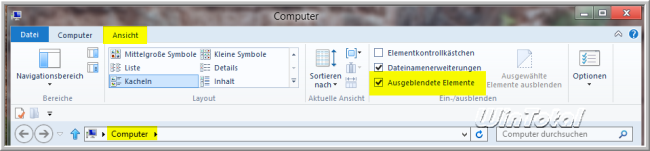
Mit Drag'n'Drop ziehen Sie einfach die Verknüpfung in den Pfad.
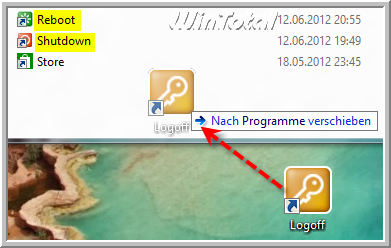
Mit der [Windows-Taste] wechseln Sie zur Startbildschirm-Oberfläche und können Ihr Werk bestaunen. Neue Apps werden immer ganz rechts angelegt, Sie können aber die Shutdown-App verschieben.
Für Neustarten, Benutzer abmelden oder Benutzer wechseln verfahren Sie wie bei der Shutdown-Verknüpfung - diesmal mit den folgenden Angaben:
Neustart
Verknüpfung: C:\windows\system32\shutdown /r /t 00
Name: Reboot oder Neustart oder Restart
Schaltfläche: "Erweitert" und "Als Administrator starten"
Ordner: C:\ProgramData\Microsoft\Windows\Startmenü\Programme
Benutzer abmelden
Verknüpfung: C:\windows\system32\shutdown -l (= Minuszeichen und ein kleines L)
Name: Benutzer abmelden oder MeinBenutzername abmelden oder Logoff oder Abmeldung
Schaltfläche: "Erweitert" und "Als Administrator starten"
Ordner: C:\ProgramData\Microsoft\Windows\Startmenü\Programme
Benutzer wechseln
Verknüpfung: tsdiscon.exe (ohne Parameter)
Name: Benutzer wechseln
Schaltfläche: "Erweitert" und "Als Administrator starten"
Ordner: C:\ProgramData\Microsoft\Windows\Startmenü\Programme
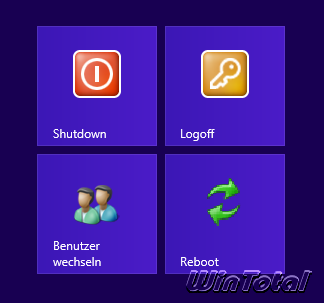
Tipp: [Abmelden] [Herunterfahren] und [Neustart] im Kontextmenü von "Computer"
Tipp: Windows mit nur einem Klick beenden oder neu starten


 Ø 4,53
Ø 4,53